iPhoneの電池もちが悪くなり、バッテリー交換をしても意味ないのではと悩んでいませんか?
実体験を生かし、交換前に設定アプリで最大容量を確認する手順、毎日できる充電リズムの整え方、省エネ設定の活用、そして公式と非公式それぞれの交換ルートで得られた利点と注意点まで整理します。理解しやすい表と図で要点がひと目でわかり、余計な出費を抑えながら快適な操作感を取り戻せます。
さあ、次の章を読み進めて、負担を減らしながら電池を長持ちさせる第一歩を踏み出しましょう。今できるシンプルな工夫から始めれば、機種変更を急ぐ必要もありません。
実体験でわかったバッテリー交換前に試すチェック方法

毎朝フル充電でも夕方には残量が心もとなくなると、「バッテリーがもう寿命?」と焦りますよね。でも少し立ち止まって、交換前にチェックできるポイントがあるんです。実際に何度も試して効果が感じられた方法を優しくまとめました。
- バッテリー状態を確認:設定>バッテリー>バッテリーの状態(ベータ)で「最大容量」と「ピークパフォーマンス性能」をチェック。80%を下回ると交換検討ですが、85~90%ならまだまだ使えることもあります。
- バックグラウンド更新を見直し:設定>一般>Appのバックグラウンド更新で不要なアプリをオフにすると、気づかないうちに動いている処理が減ります。
- ソフトウェアアップデートを適用:最新のiOSだと省エネ改善やバッテリー制御の調整が入ることがあります。設定>一般>ソフトウェア・アップデートから最新版にしましょう。
- アプリごとの消費をチェック:設定>バッテリーで「24時間/10日間」ごとの使用状況を確認。異常に消費が多いアプリがあればアンインストールか再インストールを試してみてください。
- 低電力モードの活用:バッテリー残量が気になるときはコントロールセンターまたは設定>バッテリーから低電力モードに切り替え。画面の明るさやアニメーションが抑えられて急な減りを防ぎます。
- 端末を再起動してリフレッシュ:長時間連続稼働で小さな不具合やキャッシュの蓄積が起きます。一度再起動してみると、バッテリー駆動時間が復活することがあります。
エンジニア目線の補足ですが、Macに接続できる方は「coconutBattery」などのアプリで詳細ログを取得すると、バッテリーへの負荷状況がさらに分かります。
設定アプリでバッテリー状態を確かめる

設定アプリだけでバッテリーの健康度をパパッと確認できる方法です。「設定」→「バッテリー」→「バッテリーの状態」を開くと、最大容量とピークパフォーマンス性能が表示されます。
特別なアプリやケーブルは不要なので、バッテリーの減りが早いと感じたり、動作が重くなったりしたときにまずチェックすると安心です。
①設定を開いてバッテリーをタップ
ホーム画面から設定アイコンをタップして開きます。画面を下にスクロールするとバッテリーが表示されるのでタップしてください。
プログラマーの小技として、設定画面上部の検索バーに「バッテリー」と入力するとすばやく該当項目にジャンプできます。
②バッテリーの状態と充電を選んで最大容量を見る
設定アプリを開いたら「バッテリー」をタップしてください。
続けて「バッテリーの状態と充電」を選ぶと「最大容量」が表示されます。
この数値が80%を下回っているとバッテリー交換を考えたほうがいいサインです。
③サービス表示が出たときの意味を知る
「サービス」表示はバッテリーの最大容量がかなり減っていて、本来のパフォーマンスを出しづらくなっているサインです。
表示が出ているときは急なシャットダウンや動きの重さを感じやすくなります。Apple正規店や認定修理店でバッテリー交換を検討すると安心です。
サービス表示があっても一時的に使える場合がありますが、予想外の電源切れに備えて早めの対応がおすすめです。
Appleサポートアプリで診断テストを受ける
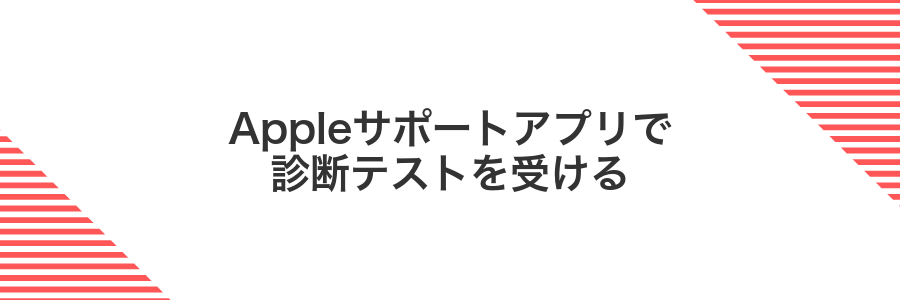
Appleサポートアプリを使うと、公式の診断テストをかんたんに受けられます。端末にアプリを入れてApple IDでサインインするだけで、バッテリーの状態チェックをはじめ、その他のハードウェア診断もワンタップでスタートできるところが魅力です。
公式ツールなので安心感が高く、専門的な操作が苦手な人にもぴったりです。テスト結果はAppleのサーバーを通じて最新情報が反映されるため、データの正確さを重視したいときに試してみると良いでしょう。
①AppStoreでAppleサポートを入手する
ホーム画面からApp Storeアプリを開いて、下メニューの検索アイコンをタップしてください。
検索バーにAppleサポートと入力すると候補が出てくるので、専用アプリを選んでインストールボタンを押します。
ダウンロードが終わったらホーム画面に戻り、Appleサポートアイコンが表示されていることを確認してください。
②アプリを開きデバイス診断へ進む
まずApp StoreからAppleサポートアプリを開いてください。
サインイン後、画面下のサポートタブをタップし、一覧から自分のiPhoneを選びます。
続いて表示されたメニューからデバイス診断をタップすると、自動でバッテリーやセンサーのチェックが始まります。
Wi-Fi接続中だと診断結果の送受信が速くなるのでおすすめです。
③バッテリー診断を実行して結果を読む
設定アプリを開いて
最大容量は新品と比べたバッテリーの劣化度合いを%で示しています。80%を切ると電池持ちが著しく落ちることが多いので要注意です。
ピークパフォーマンス性能に「パフォーマンス管理機能が適用されています」とあれば、急なシャットダウンを防ぐためにCPUクロックが制限されている合図です。
単発での数値じゃなく、数日間使って急激に数字が上下するかどうかも観察すると、診断結果をより正しく読むことができます。
MacでcoconutBatteryを使う

MacにcoconutBatteryをインストールしてiPhoneをUSBケーブルでつなぐだけで、バッテリーの状態がパッと確認できます。画面上に表示されるのは、現在のフル充電容量や設計時容量、さらに充放電サイクル数など、バッテリー交換の判断に欠かせないデータばかりです。
無料版でも十分に使えるうえ、インターフェースは直感的で迷うことがありません。初めてでも安心して使えるので、「バッテリー交換前にまず中身をチェックしたい」という人にぴったりです。
①MacにcoconutBatteryをインストール
ブラウザで https://www.coconut-flavour.com/coconutbattery/ にアクセスし、最新バージョンの.dmgファイルをダウンロードしてください。
ダウンロードした.dmgをダブルクリックでマウントし、表示されたウィンドウ内のcoconutBatteryアイコンをApplicationsフォルダにドラッグ&ドロップしてください。
ApplicationsフォルダからcoconutBatteryを起動し、初回ダイアログでシステム設定の「プライバシーとセキュリティ」>「フルディスクアクセス」に追加してください。
これでバッテリー情報の読み取りが可能になります。
②iPhoneをLightningで接続
LightningケーブルをiPhoneの下部にしっかり差し込みます。
続いてケーブルの反対側をパソコンや電源アダプターのUSBポートに挿し込みましょう。
スリープ状態だと接続がうまくいかないことがあるので、あらかじめスワイプでロック解除しておきます。
パソコンに接続すると「このコンピュータを信頼しますか?」と表示されるのでiPhone側で「信頼」をタップしてください。
純正かMFi認証ケーブルでないと接触不良を起こしやすいのでできるだけ純正品を使いましょう。
③iOS Deviceタブで実容量を確認
iPhoneをMacにUSBケーブルでつないだら、coconutBatteryを開きます。
画面上部のタブからiOS Deviceをクリックします。接続中のiPhone情報が一覧で出ます。
Current Capacity(現状容量)とDesign Capacity(設計容量)が並んで表示されます。設計容量に対する現状容量の割合を見て、バッテリー劣化度をチェックしましょう。
実体験でわかったバッテリーを長持ちさせる設定と使い方

いつものiPhone設定にプラスアルファで、もっとバッテリーを長持ちさせる応用ワザをいくつか集めました。どれも実際に試して効果があったものばかりなので、ぜひ取り入れてみてください。
| テクニック | 役立ちポイント |
|---|---|
| 低電力モードの自動切り替え | 負荷を抑えてCPUや通信をセーブ |
| バッテリー充電の最適化 | 過充電を防いで劣化スピードを遅らせる |
| 画面の明るさ自動調整 | 周囲の光に合わせつつ省エネを実現 |
| 背景アプリ更新の停止 | 使わないアプリの通信をオフにして無駄な駆動をカット |
| 通知のグループ化設定 | スリープ中の画面点灯を減らして待機時の消費を抑制 |
| 位置情報のアプリ別制御 | 常時オンをやめて必要な時だけGPSを活用 |
低電力モードをかんたんに切り替える

低電力モードは、バッテリー消耗が気になるときにさっとONにできる機能です。CPUの動作が自動的に抑えられ、バックグラウンド更新やアニメーションの一部が停止することで、残りの電池持ちをしっかり延ばせます。
最新のiOS17以降ではコントロールセンターからアイコン長押しで瞬時に切り替え可能です。外出先で急に残量が心配になった場面や、バッテリー交換前にまず節電効果を確かめたいときにおすすめです。
①コントロールセンターを開いて電池アイコンをタップ
画面右上から下に向かってスッとスワイプするとコントロールセンターが開きます(ホームボタン搭載モデルは画面下から上へスワイプ)。表示された中にある丸い電池マークを軽くタップしてください。
これでバッテリーウィジェットが開き、現在の充電残量や接続中のワイヤレスデバイスのバッテリー状況が一覧で確認できます。
②ショートカットウィジェットに追加して自動化する
ショートカットアプリを開いて右上のプラスアイコンをタップします。アクション検索で「低電力モードを切り替える」を選び、そのまま画面右上の「完了」をタップして保存します。
ホーム画面を長押しして左上の「+」をタップし、「ショートカット」ウィジェットを選びます。サイズを決めたら「ウィジェットを追加」をタップし、先ほど作ったショートカットを選択して完了です。
画面表示と明るさを調整して電力節約

スマホの画面は思っている以上に電池を使っているので、少しの工夫で長持ち効果を感じられます。
たとえば自動明るさ調整をオンにすると、周囲の明るさに合わせて画面の輝度が上下し、無駄な光をカットできます。またダークモードを使うと、有機EL画面では表示部分の消費電力がぐっと下がります。
さらにTrueTone(周囲の色温度に応じて画面を自然な色合いにする機能)を控えめにすると、チラツキが防げて電池の節約につながります。外出時は明るさを手動で少し落とし、室内では自動に任せるとバランスがよくなります。
①設定で明るさを自動にする
自動で画面の明るさを調節すると、ムダにバッテリーが減るのを抑えられます。
ホーム画面で設定をタップします。
メニューからアクセシビリティを探してタップします。
アクセシビリティ内の画面表示とテキストサイズを選択します。
明るさの自動調整をタップしてスイッチを緑色にします。
②TrueToneとダークモードをオンにする
設定アプリを開いてディスプレイと明るさを選びます。そこにあるTrueToneのスイッチをタップしてオンにしてください。周囲の明るさに合わせて色温度が優しく変わり、バックライトの負荷を抑えられます。
同じくディスプレイと明るさの画面で外観モードをダークに切り替えます。OLED画面の黒背景が消費電力を低減し、長時間のバッテリー持ちをサポートします。
TrueToneは好みの色合いに感じない場合はオフでも大丈夫ですが、ダークモードはOLED画面なら特に効果的なので試してみてください。
充電サイクルを優しく保つ

「充電サイクルを優しく保つ」では、バッテリーを極端な残量まで使い切ったり、ずっと満充電のまま放置したりしない工夫をします。実際に試してみたら、毎日のちょっとした充電習慣だけでバッテリー状態が安定して長持ちしました。
- バッテリー残量を20~80%でキープすると過度な負担を減らせる
- 長時間のフル充電は避けて、日中にちょっとずつ補充する
- 設定>バッテリー>バッテリーの状態>最適化バッテリー充電をオンにして夜間も安心
①80%手前で充電を止める習慣を作る
設定アプリを開きバッテリー→バッテリーの状態→最適化バッテリー充電をオンにします。この機能でiPhoneが学習した利用パターンに沿って自動的に80%前後で充電を抑えてくれます。
ショートカットアプリを開きオートメーション→個人用オートメーションを作成→バッテリー残量が80%を超えたときに通知を送るアクションを追加します。実際にケーブルを外すタイミングを逃さずに済みます。
iPhoneの最適化充電は就寝時間の学習に強いですが日中の不規則利用には手動通知と併用すると安心です。
②最適化されたバッテリー充電をオンにする
ホーム画面から設定をタップして開きます。
「バッテリー」→「バッテリーの状態と充電」を選んで、「最適化されたバッテリー充電」のスイッチを上げて緑色にします。
機械学習で充電タイミングを学習するため、設定後数日は制御が慣れるまで少し不安定に感じることがあります。
実体験でわかった交換するときの安心ルート

交換を決めたときに、どこに頼るか迷いますよね。実際に試して安心だったステップをまとめましたので、順番に進めれば心強いです。
- Apple正規店か認定サービスプロバイダに予約を入れる:純正パーツで交換できるので長持ちします。
- 事前にiCloudやパソコンでデータをバックアップ:交換中のトラブルに備えて安心できます。
- 交換当日に必要なものを確認:身分証と充電ケーブルを忘れずに持参しましょう。
- 受付でバッテリー状態を一緒にチェック:サイクル数や最大容量を見せるとスタッフさんも対応しやすいです。
- 交換後に動作確認と充電挙動チェック:減り具合を見ながら最初の数日は様子を見てください。
この流れを守るだけで、慌てずにスムーズにバッテリー交換が進みます。エンジニア視点では、設定→バッテリー→バッテリーの状態でサイクル数を確認しておくと、どれぐらい交換タイミングか目安がついて便利でした。
AppleStoreや正規サービスプロバイダで交換する

純正のバッテリー交換を狙うならAppleStoreや正規サービスプロバイダが安心です。ここでは純正部品を使い、端末内部のシリアル情報とバッテリー健康度を専用ツールでチェックしながら作業してくれます。プログラマー目線でいうと、ファームウェアの互換性やセンサーの補正データまでしっかり更新してもらえるのが助かりました。
予約はAppleサポートアプリや公式サイトからカンタンにできます。AppleStoreは即日交換が狙いやすく、正規サービスプロバイダは近所の店舗に気軽に立ち寄れるのがポイントです。コストは少し高めですが、将来の水濡れ保証も引き継がれるので長く使いたいなら投資する価値があります。
①修理予約ページでバッテリー交換を選ぶ
SafariやChromeでsupport.apple.com/ja-jp/iphone/repairに移動しよう。URLを直接入力するか、Apple公式サイトの「サポート」→「修理と物理的損傷」→「iPhone修理」からたどると迷わず開ける。
ページ中ほどの「修理内容を選択してください」から「バッテリー交換」をタップ。機種や現在の保証状況に合った交換プランが表示されるので、最新OS対応かどうかもチェックしよう。
②バックアップを取って持ち込む
iCloudでバックアップするには設定アプリを開いて画面上部の名前をタップ→iCloud→iCloudバックアップを選び“今すぐバックアップを作成”をタップしてください。
PCでバックアップする場合はMacならFinder、WindowsならiTunesを起動してケーブルで接続→画面に表示されるiPhoneをクリック→“iPhoneのバックアップを暗号化”にチェックを入れてから“今すぐバックアップ”を押します。
暗号化バックアップを選ぶとパスワードが必要になるので、必ず忘れないようにメモしておいてください。
③交換完了後に設定から最大容量を確認
ホーム画面で歯車アイコンを探してタップします。
「バッテリー」を選んで進み、「バッテリーの状態」をタップします。
「最大容量」が100%に近い数値なら交換が正常に行われています。
配送修理を利用して自宅で完結する

自宅にいながらiPhoneの修理依頼が完了できる配送修理は、忙しいときにぴったりな方法です。オンラインで申し込みを済ませれば、宅配業者が指定日時に集荷してくれるので、わざわざお店に出かける必要がありません。
最新のiOSにも対応した修理サービスが整っているため、交換用バッテリーやパーツも純正品が使われる安心感があります。修理期間は往復を含めておよそ一週間ほどなので、手軽に利用できるのも魅力です。
- かんたん梱包:専用箱にiPhoneを入れて待つだけのシンプルさです。
- お店不要:店頭に行かずに送れるので、外出を控えたいときに安心です。
- バックアップ推奨:修理前にiCloudやパソコンでのデータ保存をわすれずに。
①オンラインで配送修理を申し込む
SafariやChromeでAppleサポートの配送修理ページを表示します。URLはapple.com/jp/support/repair/iphoneです。
画面の案内にそってiPhoneのシリアル番号や購入日、バッテリーの減り具合を選択します。故障内容は「バッテリー交換」を選ぶとスムーズです。
自宅や職場など集荷してほしい場所を入力します。連絡用メールアドレスと電話番号は、受け取り日時の調整で大活躍するので正確に記入してください。
申し込み完了後に生成される送り状PDFをダウンロードします。インク切れに注意して、忘れずに印刷しましょう。
iPhoneをプチプチで包み、印刷した送り状を貼りつけた箱に入れます。集荷時間に配送業者へ渡せば手続き完了です。
プチプチは多重に巻くと配送中の衝撃に強くなります。
②同梱キットにiPhoneを入れて集荷を待つ
同梱キットへの収納準備として、iPhoneの電源を切り、外付けケースやフィルムはあらかじめ取りはずしておきます。
キットの底にあるフォームパッド上にiPhoneを置き、画面が下にならない向きで収めます。動かないよう丁寧に固定しましょう。
同梱キット付属のテープで開口部をしっかり封かんし、Appleからの配送ラベルを指定位置に貼りつけます。
あらかじめ選んだ集荷時間帯に配送業者が来るので、玄関先まで同梱キットを用意してお迎えください。
iPhoneを無理に押し込まないようにしましょう。精密機器なので優しく扱うことが大切です。
③戻ってきたらデータを復元して状態をチェック
LightningケーブルでiPhoneをPC/Macに接続して、Finder(macOS Catalina以降)またはiTunesを起動します。
画面に表示されたデバイスアイコンをクリックして「バックアップを復元」を選び、最新のバックアップを実行してください。
完了したらホーム画面が表示されるまで待ちます。その後、設定>バッテリー>バッテリーの状態を開いて最大容量とピーク性能を確認します。
非正規店や自分での交換を考える前に知っておきたい注意点

非正規店や自分でバッテリー交換を検討するときは、まず安全性や保証について知っておくと安心です。安い交換が魅力的に映っても、あとで困らないようにポイントを押さえておきましょう。
非正規&自分交換の注意点
- 安全性リスク:品質が不安定なバッテリーは発熱や膨張、最悪の場合発火の恐れがあります。
- 性能低下:セル寿命や容量が正規と異なることがあり、すぐに劣化を感じる場合があります。
- 工具と知識:専用ドライバーや静電気対策が必須で、手順を間違えると本体内部を傷つけるリスクがあります。
- 保証対象外:Apple正規サービス外の修理はApple保証やAppleCareの適用外になるため、将来のサポートが受けられなくなります。
①互換バッテリーの品質を見極めるポイント
互換バッテリーを選ぶとき、見た目だけで決めると予想外のトラブルに見舞われることがあります。以下のポイントを一つずつ確認すると、本当に安心して使える製品かどうかがはっきりわかります。
- 保護回路の有無:内部短絡や過充電を防ぐ保護回路が組み込まれているかパッケージや仕様書で確認しましょう。
- 公称容量(mAh)の信頼度:純正とほぼ同じ数値か、販売元のテスト結果が公開されているかをチェックします。
- 認証マーク:CEやRoHS、ULなどの安全規格をクリアしているかパッケージにマークがあるかで判断します。
- メーカー実績とレビュー:過去の販売実績やユーザーレビューを見て、信頼できるブランドかどうかを見極めましょう。
バルク品(保護回路なし、簡易包装)の互換バッテリーはコストが安くても安全性が低いことが多いので注意しましょう。
②FaceIDやTrueToneが無効になるリスクを理解する
バッテリー交換をお願いする前に、修理店にFaceIDの認証機能を維持できるかとTrueToneのカラー調整を保持できるかを必ず問い合わせましょう。
純正部品を使わないと機能がリセットされることがあるので、交換後に設定画面で動作確認ができるかどうかも合わせて確認してください。
FaceIDはSecureEnclaveとペアリングしているため、非正規修理だと認証機能が無効化されるリスクがあります。
③保証やサポートが切れる可能性を把握する
バッテリー交換を考えるなら保証とサポートの切れ目をしっかり把握しましょう。
ホーム画面から設定を開き、「一般」→「情報」をタップして画面下部の「保証とサポート」を見つけます。
「保証とサポート」をタップすると有効期限が表示されます。切れていると正規店での交換費用が割高になる場合があります。
シリアル番号をコピーしてcheckcoverage.apple.comに貼り付けると、保証とサポート状況が一覧でわかります。
AppleCare+の修理割引も期限切れになると使えなくなります。
バッテリー管理を覚えたら広がる快適ライフハック

ちょっとした設定を覚えるだけで、バッテリー残量の不安が減り、外出先でも心にゆとりが生まれます。
| ハック名 | こんなときに役立つ |
|---|---|
| 最適化されたバッテリー充電 | 夜間の充電を学習し、長期的にバッテリー劣化を減らしたいとき |
| 低電力モードの自動化ショートカット | 残量が少なくなったタイミングで自動切替して持ちを延ばしたいとき |
| バッテリーウィジェット活用 | ホーム画面でいつでも残量をサッと確認したいとき |
| バックグラウンド更新の制限 | あまり使わないアプリの電力消費を抑えたいとき |
| 充電リマインダー通知 | 外出前に確実にフル充電を完了させたいとき |
いずれも最新iOSの標準機能やショートカットで簡単に設定できるので、日々の快適さがグッとアップします。
アプリ別に電池を食う原因を探して整理する

まずはバッテリー設定画面で、どのアプリがどれくらい電池を使っているかをチェックしましょう。この方法を使うと、「あれ?なんでこんなに減ってるんだろう」という謎をひも解けます。
設定>バッテリーを開くと、使用状況がパーセンテージや利用時間で並んでいます。ここを眺めるだけで、どのアプリが大量に電力を消費しているかがわかります。
- 画面オン時の消費:動画再生やゲームなど、画面をずっと使うアプリは要チェック。
- バックグラウンド消費:SNSや地図アプリは裏で位置情報や更新を続けがち。
- 通知や位置情報:プッシュ通知や位置情報の頻度が高いと、それだけで電池を食います。
これを参考に、どのアプリを見直すか整理できれば、次は通知設定をオフにしたりバックグラウンド更新を制限したりするステップに進めます。
エンジニアのコツとして、長時間使わないアプリは削除しておくと、定期的なアップデートや位置情報アクセスも減ってさらに効果的です。
設定のバッテリー画面で24時間グラフを読み解く
ホーム画面で設定をタップして下にスクロールしバッテリーを選びます。
緑の帯は充電中の時間、白い帯は使用中の時間を表します。グラフ上の線は電池残量を示し、急激に下がっている箇所は消費が激しいサインです。
急な落ち込みはバックグラウンドアプリが原因かもしれません。
ショートカットで残量に合わせて設定を自動切替

バッテリー残量が減ってきたときに自動で節約モードに切り替えられたら助かりますよね。iPhoneに標準搭載されているショートカットアプリのオートメーション機能を使えば、残量トリガーに合わせてLow Powerモードや画面の明るさなどを自動調整できます。
- 手間いらずの自動化:指定した残量になるとLow PowerモードをON/OFF。
- 多彩な設定切替:画面明るさやWi-Fiオフなど複数操作の組み合わせもOK。
- テンプレート活用で簡単導入:共有ショートカットを使えば初心者でもすぐ設定可能。
ショートカットアプリでバッテリー残量トリガーを作る
ホーム画面からショートカットアプリを開いて、下部の「オートメーション」タブをタップします。
画面上部の「+」を押し、「個人用オートメーションを作成」を選びます。
リストから「バッテリー残量」を選びて、好みの%(例20%以下)をスライダーで決めて「次へ」をタップします。
「アクションを追加」で「通知を表示」を検索し、バッテリーが少なくなったときに出すメッセージを入力します。
「実行前に尋ねる」をオフにして「完了」を押せば、指定したバッテリー残量で自動通知がスタートします。
バッテリー残量トリガーは通知が頻発しないよう、上下どちらか一方の条件だけ使うとスマートです。
外出時のモバイルバッテリー選びをスマートにする

外出時はiPhoneのバッテリー残量とモバイルバッテリーの容量がしっかりマッチしているかが肝心です。軽くてポケットに収まるサイズ感と、iPhone15シリーズに最適化されたPD(パワーデリバリー)出力対応かどうかをチェックすると安心です。
プログラマーならではの視点だと、容量(mAh)を重量(g)で割った「実質エネルギー効率」を計算してみるとコスパの良いモデルが見つかりやすいです。短時間の外出なら5000mAh前後、長距離移動や連続使用が多いなら10000mAh以上を目安に選ぶと役立ちます。
容量mAhからiPhone充電回数を計算して最適サイズを決める
電源バンクの容量だけでは必要充電回数がピンときませんよね。この手順でサクッと計算して、荷物も軽く使い勝手もいいサイズを選びましょう。
設定→バッテリー→バッテリーの状態で、最大容量(mAh)がわかります。例えばiPhone13で約3240mAhです。
公称mAhに電圧変換(3.7V→5V)とロス率80%をかけます。実容量 = 公称容量 × 0.8でざっくり出せます。
実容量 ÷ iPhone容量でフル充電回数の目安がわかります。例えば10,000mAhなら(10,000×0.8)÷3,240≈2.5回です。
予備を入れて3回前後なら5,000~10,000mAh、大容量が安心なら20,000mAh以上がおすすめです。
公称容量と実効容量には差があります。少し余裕をもって選ぶと安心です。
よくある質問

- バッテリーの「最大容量」はどこで確認できる?
-
設定アプリから「バッテリー>バッテリーの状態」を開くと見られます。交換前にチェックして、80%を切っているかどうか把握すると安心です。
- バックグラウンド消費が激しいと感じたら?
-
設定の「バッテリー>バッテリー使用状況」でアプリ別消費をチェックすると良いです。不要なバックグラウンド更新をオフにすれば驚くほど長持ちすることがあります。
- iOSアップデートで電池持ちが改善する?
-
最新のiOSは省エネ機能やバグ修正が含まれている場合があります。アップデート後はしばらく様子を見て、起動直後の再起動などを試すと安定しやすいです。
- 自分でバッテリー交換キットを使うのはあり?
-
部品や工具の質でトラブルが出ることがあります。初めてなら、互換品のレビューをよく読んでから作業を始めるとリスクを減らせます。
- いつ公式で交換すればいい?
-
Apple正規店の無料診断で劣化度を確認してからが安心です。容量80%以下や急なシャットダウンが起きたら、公式交換を検討するとトラブル回避につながります。
最大容量が80%を切ったら必ず交換したほうがいい?
iOS17を動かすiPhoneでもバッテリーの最大容量は新品時を100%とした元気度を示しています。80%を下回るとAppleでも交換タイミングの目安とされています。
ただし、数値だけで慌てて交換しなくても大丈夫です。最大容量が79%でも、日常で動作が遅くなったり突然シャットダウンが起きたりしなければ、しばらく様子見でも問題ありません。
それでも気になる場合はピークパフォーマンス機能をチェックしましょう。設定→バッテリー→バッテリーの状態から確認できて、性能制限がかかっていなければ交換を急がずに済みます。
低電力モードを毎日使うとiPhoneに悪い?
低電力モードをオンにすると、バックグラウンドの動きや画面の明るさが抑えられて、バッテリーの消費がゆるやかになります。
毎日使ってもiPhone自体にダメージはありません。バッテリーの劣化は充放電サイクルや高温状態で進みやすいので、低電力モードで動作を控えめにすることでむしろ負荷が軽くなり、長持ちにつながることもあります。
ただしCPU性能が抑えられるため動画再生やゲームがカクつくことがあります。プログラマー目線だと、バックグラウンド更新が止まると通知が少し遅れることもあるので、状況に応じてオンオフを切り替えるとストレスなく使えます。
非正規店での交換は本当に危険?
iPhoneバッテリー交換で非正規店に行くときは、思わず飛びつきたくなるほど安くて仕上げが早かったりします。でも経験から言うと、安さの裏には純正と比べて電池持ちが悪かったり、最悪は発熱や膨張のリスクが潜んでいることもあります。
とはいえ、非正規店だからすべて危険というわけではなく、部品のブランドや保証期間をしっかり説明してくれるお店なら安心感が高いです。しっかり選べばコストを抑えて迅速に交換できるメリットもあるので、レビューや説明の丁寧さをチェックしてからお願いしましょう。
バッテリー交換後にデータは消える?
- バッテリー交換後にデータは消える?
Apple正規サービスでバッテリーを交換した場合、基本的にデータはそのまま残ります。
ただし、万が一のトラブルに備えて、iCloudやパソコンへのバックアップは交換前に済ませておくと安心です。
非正規店やセルフ交換ではパーツの相性問題でiOSが再起動を繰り返すなど、起動異常が起きるとデータにアクセスできなくなるおそれがあります。
自分でのバッテリー交換キットはおすすめ?
バッテリー交換キットは、工具や交換用バッテリーが一式そろったセットで、自分のペースで作業したい人向けの選択肢です。
こんなときにおすすめです。小さなネジを扱うのが苦にならず、動画や手順書をじっくり見ながら進めたい人なら、部品代を抑えつつ手を動かして学べます。ただし、精密ドライバーを使いなれないとネジがなめたり、コネクタを折ったりするリスクがあります。
プログラマーならではの目線でいうと、バッテリーの健康状態リセットには最後にバッテリーを100%まで充電後、一度電源を切って再起動するのがおすすめです。これで新しいセルがきちんと認識されやすくなります。
まとめ

最後におさらいすると、まずは設定アプリでバッテリーの状態をチェックして、iOSの最新アップデート適用や不要なバックグラウンド更新のオフが基本です。
次にリスタートや充電ケーブルの交換、画面の明るさを落とすなどの簡単な対処でもバッテリーの持ちがぐっと良くなることが多いです。
それでも改善が見られないときは、Apple正規店や認定修理店でのバッテリー交換がおすすめです。純正部品を使うことで安心感が違います。
これらのステップを踏めば、手間なく無駄な出費を抑えながら快適なiPhoneライフを続けられます。新しいバッテリーでぜひまた思い切り楽しんでください。
